通知バナーの背景色やボーダー、フォントといった部分をアプリごとに、それぞれ自分が好きなように変更することが可能な『Chip』のご紹介!
以前、通知バナーの背景色をアプリアイコンに合わせて自動で変更してくれる『FlagPaint』という物をご紹介させていただきました。すごく評判が良かったようです!
今回の『Chip』も機能としては一部似たような感じで、通知バナーの背景色、ボーダー色・太さ、文字色・フォント、アニメーション、通知音を変更することが出来る物です。ただし、最大の特徴としてアプリごと別々に手動で設定出来るという点があります!
このアプリの通知はこの色でこのスタイル、こっちの通知は…と言ったように、アプリ別にそれぞれ設定することが出来るので、完全に自分専用のスタイルに変更可能!
詳細情報
Chip
| Price(価格): | $1.99 |
|---|---|
| Section(カテゴリ): | Tweaks |
| Author(制作者): | Davide Mainas & Nicolo Ciraci |
| Repo(配布元): | BigBoss(デフォルト) |
インストール
Cydiaより通常通りインストール!
Searchタブより「Chip」と検索すると出てきます。
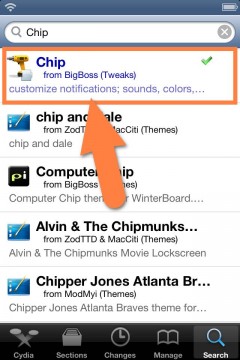
CydiaStoreより購入し、インストールを行ってください。
購入方法はこちらの記事をご覧ください。【超便利!有料脱獄アプリを買う!「Cydia Store」の使い方!】
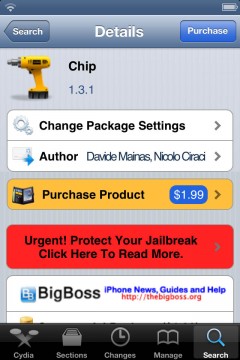
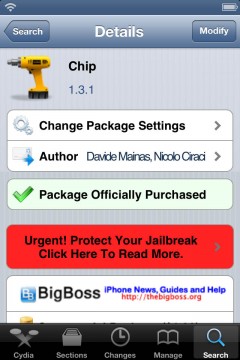
また、より詳しいインストール方法は下記記事をご覧ください。
【Cydia の 使い方! ~全部解説~ [JBApp]】
アプリ紹介
『Chip』を使うと、通知バナーの背景色、ボーダー色・太さ、文字色・フォント、出現・格納アニメーション、通知音を変更することが出来ます。
しかも、通知バナー全てに変更を適用と言うことも可能なのですが、アプリ別にそれぞれ設定することが可能なのです!例えばゲームセンターの通知バナーはこんな感じに設定。

でも、Tweetbotの通知バナーが緑ではおかしいので、Tweetbot専用のスタイルを設定!

更に、リマインダーにも専用のスタイルを設定して~と言った具合に、アプリ別で背景色などの設定が可能で、これらは全て色や太さ、フォントなどを自分好みに設定することが出来るのです!
例にしたものはアプリアイコンに似せた色合いにしてみましたが、もちろん全く関係無い色合いにすることだって出来ます。全ては自分のセンス次第!

グラデーションの種類
また、背景色のグラデーションも方向が違う3種類が用意されており、好きな物を使用出来ます。もちろんアプリ毎に設定可能。



設定方法
それぞれ、設定を行っていきましょう。
設定アプリ内に追加される『Chip』項目より行います。
『Settings』から全ての設定を行っていきましょう。
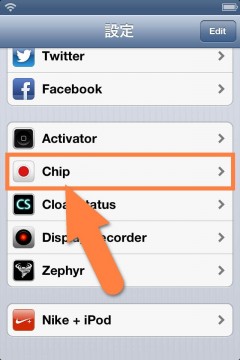
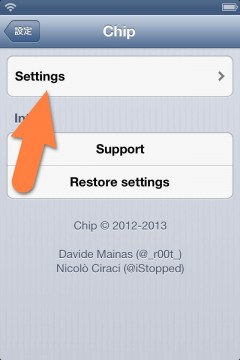
通知バナーの変更
『Global Preferences』項目からは、全ての通知で使われる背景色などの設定が行えます。
アプリ別に設定する場合は、『Add exception』から設定したいアプリを追加し、アプリ項目よりそれぞれ設定していきましょう。
設定項目は『Banner color』から通知バナーの背景色やフォントなどが変更出来ます。(次項)
『Animation』項目からは、通知バナーが現れる時、閉じる時に実行されるアニメーションを選択可能になっています。
『Sound』項目からは、使用する通知音を選択が可能。
また、『Test notification』ボタンから通知バナーをテストとして呼び出すことが出来ます。
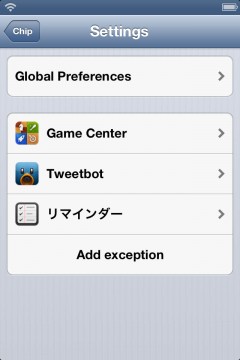
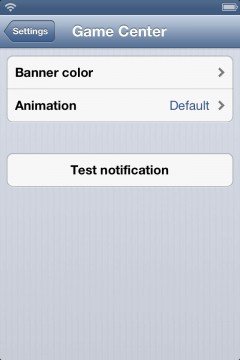
Banner colorから設定出来る項目を見ていきましょう。ココが実際の通知バナーのスタイルを変更する項目にっています。
『Enabled』をオンにすることで、通知バナーの色などが変更されます。
『Background Color』 : バナーの背景色をRGB値を変更して設定。「Gradient enabled」をオンにすることでグラデーションを使用可能。また、下部のボタンからグラデーションの方向も変更出来ます。
『Gloss』 : 反射されたようなスタイルを適用。
『Text color』 : 文字色をRGB値を変更して設定。
『Font』 : 使用するフォントを選択可能。
『Border color』 : ボーダーの色をRGB値を変更して設定。
『Border width』 : ボーダーの太さを変更可能。
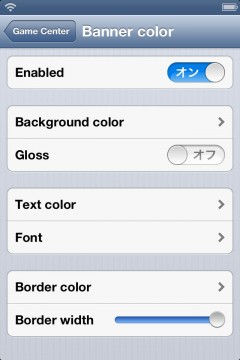



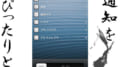

コメント
iOS7だとセーフモードに入ります干渉してるんですかね?
きちんと最新版がインストールされているのであれば、他のCydia Substrate系の脱獄アプリと相性が悪くなっている可能性はあり得るかと思います